Windows10を手動でアップグレード、インストールする方法!
Windows 8.1からWindows 10にアップグレード!
Windows 10のアップグレードが7/8.1を対象に、またパッケージ版は8月1日に発売が開始されます!どれだけのユーザーがアップグレードをするのか、非常に気になっていますが、家にあるデスクトップ型のPCをWinodws 8.1からWindows 10にアップグレードしたので紹介したいと思います!
Windows 7/8.1からWindows 10をアップグレードするには二つの方法があります。
予約し通知からアップグレード
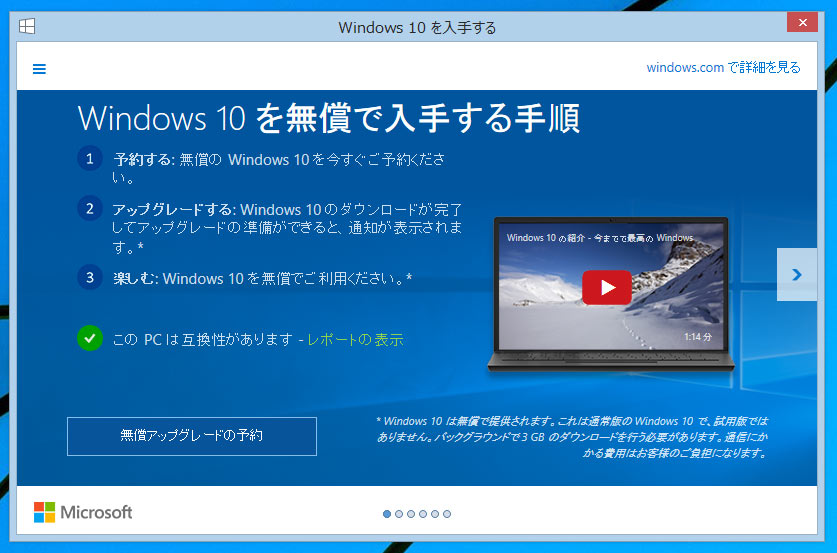
Windows 7/8.1をインストールしたPCであれば、右下のタスクバーにウィンドウズマークが出現しているはずです。そこからWinodws 10を予約することでバックグラウンドでOSをダウンロードし、準備が整った時点で通知されアップグレードが開始されるという流れとなります。
>ISOファイルからアップグレード
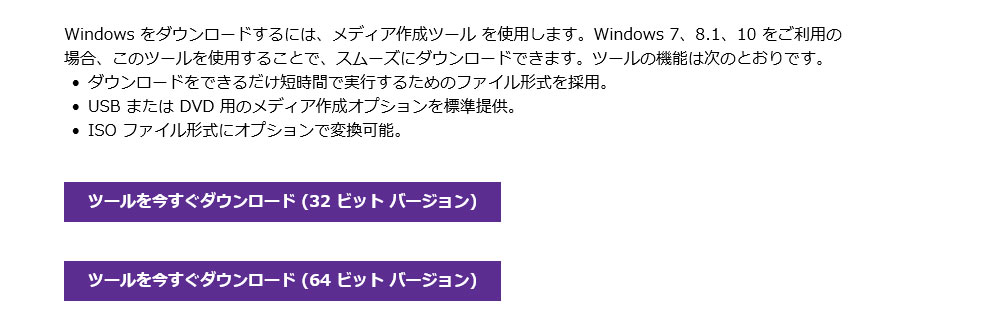
7月29日からマイクロソフトのインサイドプログラム参加者から順次アップグレードが開始されているWinodws 10ですが、一般のユーザーに関してはまだ提供が始まっていないこともあるようで、待てない!ってかたはISOファイル(イメージディスク)がマイクロソフトより公開されていますので、こちらから手動でアップグレードをするという方法があります。
今回はISOファイルをダウンロードしてWinodws 10にアップグレードを試みて見ました。こちらのサイトからツールをダウンロードしてアップグレード作業に入ります。
ツールをインストールしISOファイルをインストール
上記サイトからツールをインストールすると以下のような画面が表示されます。操作しているPCをアップグレードする場合は「このPCを今すぐアップグレードする」を選択します。違うPC用の場合は「他のPC用にインストールメディアを作る」を選択します。この場合はDVDやUSBなどが必要になります。
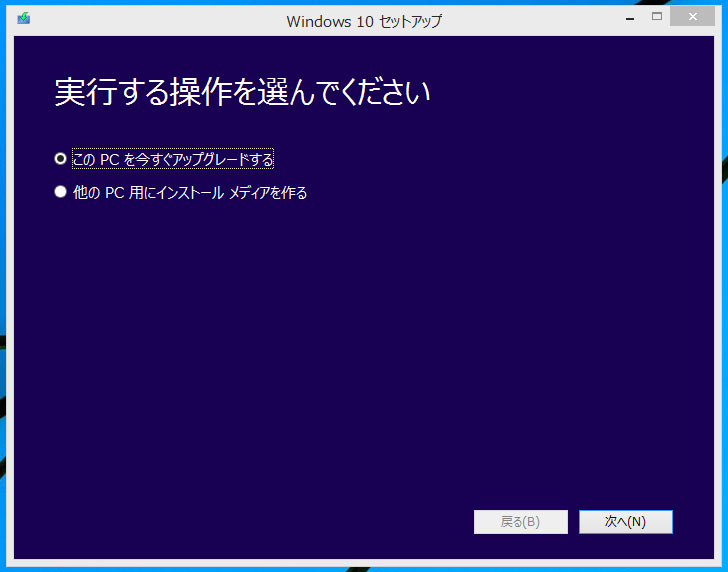
基本的には流れに沿ってアップグレード作業をするだけとなっています。

ダウンロードが完了したらインストール作業に移ります。設定などをそのまま引き継ぐ場合は何もしないでこのまま作業を続けます。
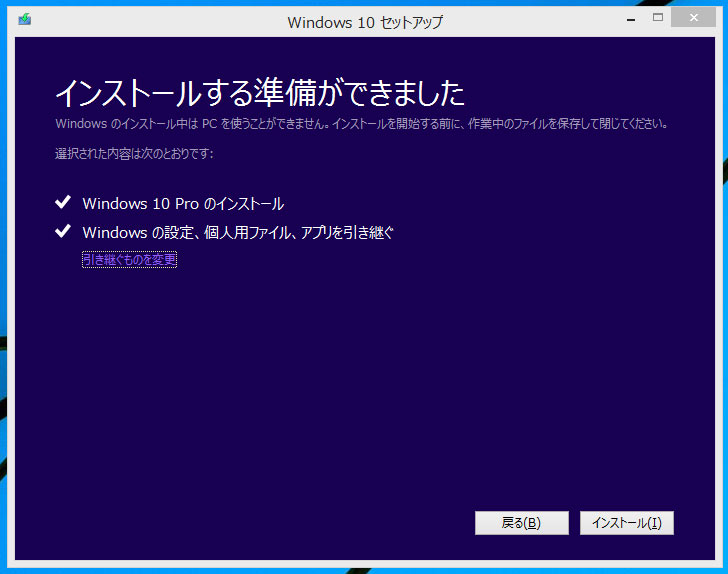
あとは待つだけです。
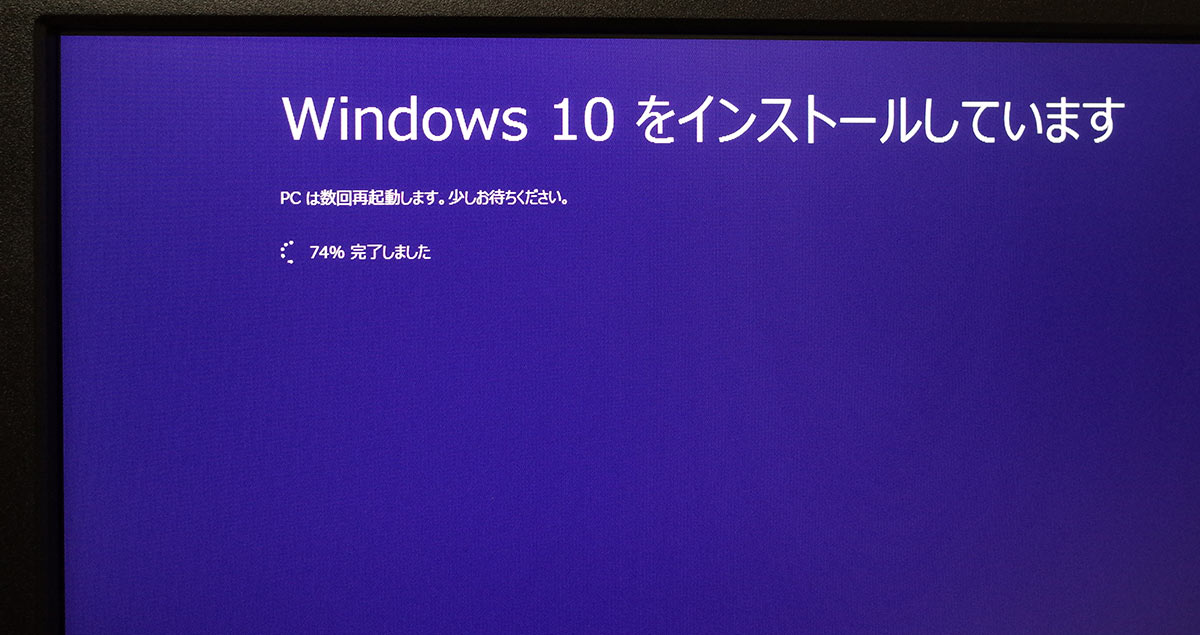
1時間くらいでインストールが完了するでしょうか。設定画面が表示されればインストール完了です。設定も流れに沿って行うこと数分後には、Windows 10の新しいデスクトップ画面がお披露目となります。
Windows 10を使って見た感想
Winodws 10の新しい壁紙が出現し、僕好みな感じになりました。
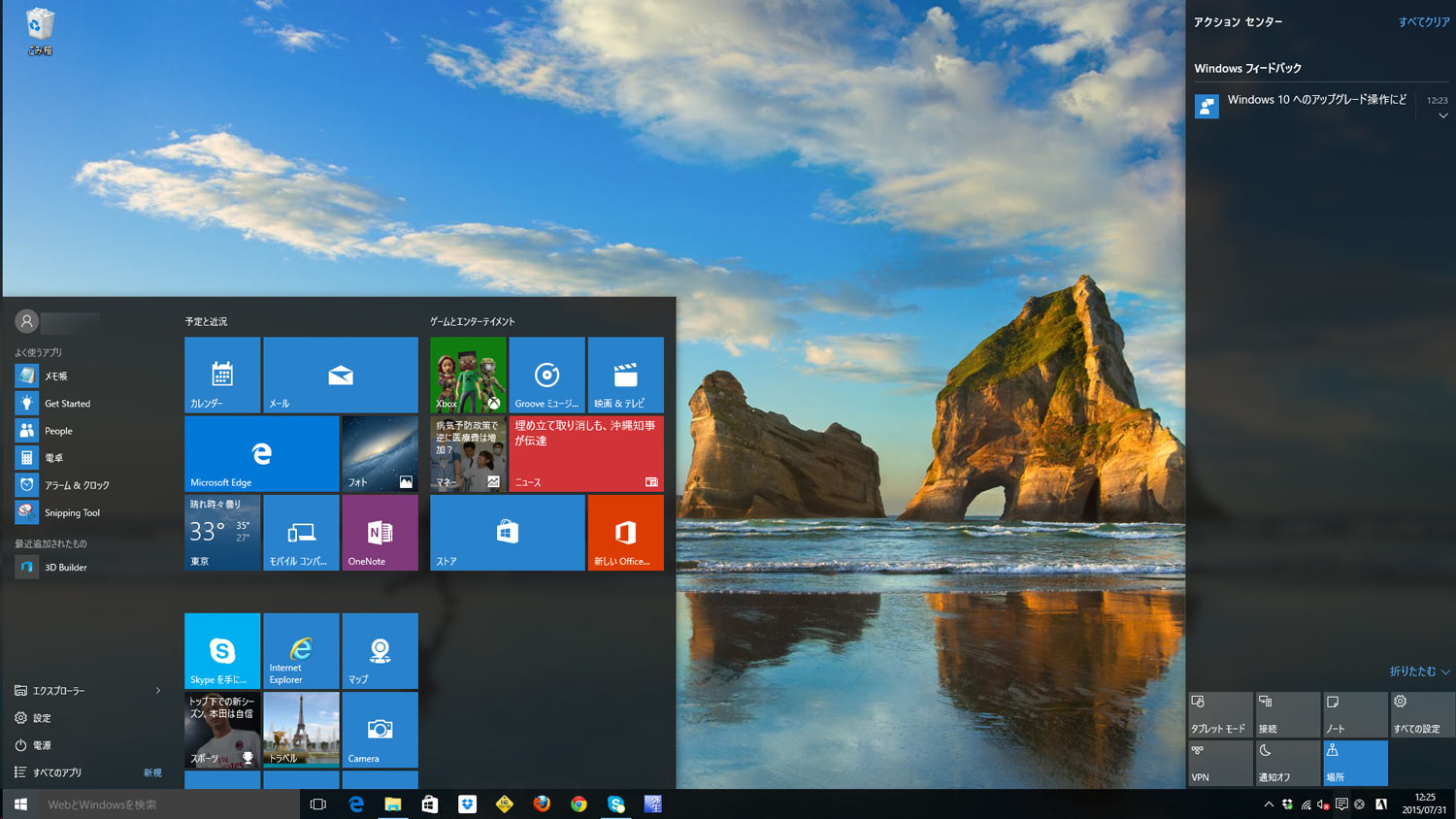
スタートメニューが見直されWinodws 8.1のメニュー画面が統合された形になりいい感じに。さらに、マルチタスクビュー画面も利用可能となりました。
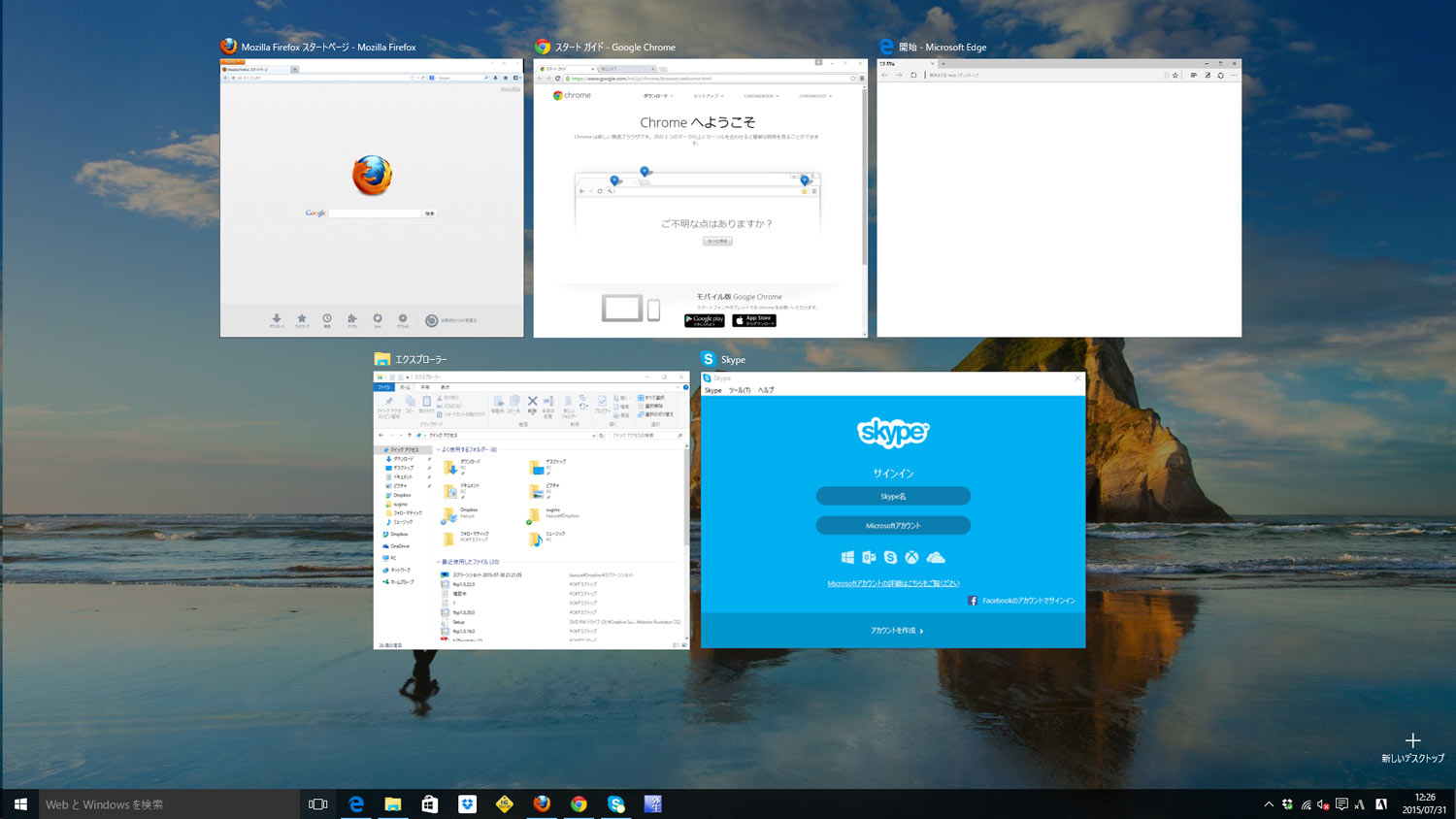
今回アップグレードしたパソコンは、7年前のPCでCore 2 Duoが搭載されたモデルです。
- プロセッサ:Core 2 Duo E8200
- GPU:内蔵(GMA3100)
- RAM:4GB
- HDD:128GB
プリインストールされたOSはVistaですが7年前のPCでもWinodws 10はインストールすることができるということになります。使用感としてもWinodws 8.1よりもキビキビと動いていますし、透過処理、アニメーション動作も問題無く動作しています。
おそらく、今までのWinodwsと比較してもかなり出来の良いOSに仕上がっている…ような予感がします。まだ、ちょっとしか使っていないので、何が起きるかは分からないですけどね。
